dreamweaver制作留言板步骤
- 格式:doc
- 大小:48.50 KB
- 文档页数:9

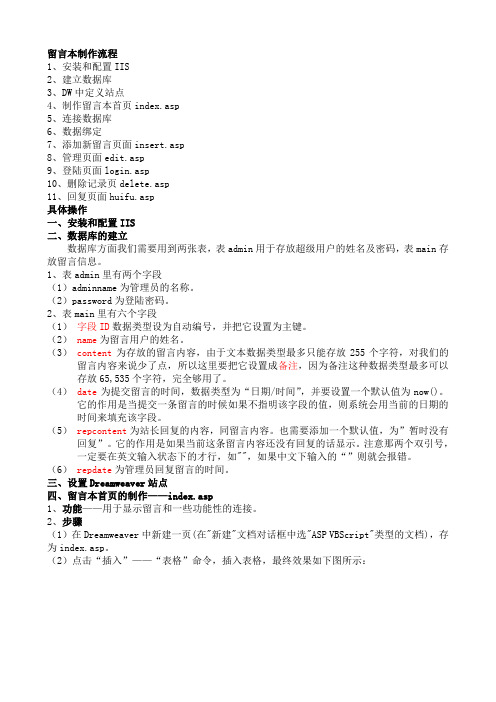
留言本制作流程1、安装和配置IIS2、建立数据库3、DW中定义站点4、制作留言本首页index.asp5、连接数据库6、数据绑定7、添加新留言页面insert.asp8、管理页面edit.asp9、登陆页面login.asp10、删除记录页delete.asp11、回复页面huifu.asp具体操作一、安装和配置IIS二、数据库的建立数据库方面我们需要用到两张表,表admin用于存放超级用户的姓名及密码,表main存放留言信息。
1、表admin里有两个字段(1)adminname为管理员的名称。
(2)password为登陆密码。
2、表main里有六个字段(1)字段ID数据类型设为自动编号,并把它设置为主键。
(2)name为留言用户的姓名。
(3)content为存放的留言内容,由于文本数据类型最多只能存放255个字符,对我们的留言内容来说少了点,所以这里要把它设置成备注,因为备注这种数据类型最多可以存放65,535个字符,完全够用了。
(4)date为提交留言的时间,数据类型为“日期/时间”,并要设置一个默认值为now()。
它的作用是当提交一条留言的时候如果不指明该字段的值,则系统会用当前的日期的时间来填充该字段。
(5)repcontent为站长回复的内容,同留言内容。
也需要添加一个默认值,为”暂时没有回复”。
它的作用是如果当前这条留言内容还没有回复的话显示。
注意那两个双引号,一定要在英文输入状态下的才行,如"",如果中文下输入的“”则就会报错。
(6)repdate为管理员回复留言的时间。
三、设置Dreamweaver站点四、留言本首页的制作——index.asp1、功能——用于显示留言和一些功能性的连接。
2、步骤(1)在Dreamweaver中新建一页(在"新建"文档对话框中选"ASP VBScript"类型的文档),存为index.asp。

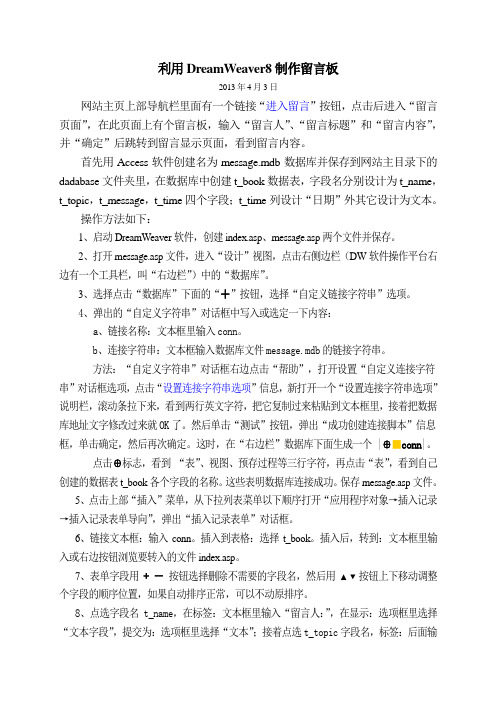
利用DreamWeaver8制作留言板2013年4月3日网站主页上部导航栏里面有一个链接“进入留言”按钮,点击后进入“留言页面”,在此页面上有个留言板,输入“留言人”、“留言标题”和“留言内容”,并“确定”后跳转到留言显示页面,看到留言内容。
首先用Access软件创建名为message.mdb数据库并保存到网站主目录下的dadabase文件夹里,在数据库中创建t_book数据表,字段名分别设计为t_name,t_topic,t_message,t_time四个字段;t_time列设计“日期”外其它设计为文本。
操作方法如下:1、启动DreamWeaver软件,创建index.asp、message.asp两个文件并保存。
2、打开message.asp文件,进入“设计”视图,点击右侧边栏(DW软件操作平台右边有一个工具栏,叫“右边栏”)中的“数据库”。
3、选择点击“数据库”下面的“+”按钮,选择“自定义链接字符串”选项。
4、弹出的“自定义字符串”对话框中写入或选定一下内容:a、链接名称:文本框里输入conn。
b、连接字符串:文本框输入数据库文件message.mdb的链接字符串。
方法:“自定义字符串”对话框右边点击“帮助”,打开设置“自定义连接字符串”对话框选项,点击“设置连接字符串选项”信息,新打开一个“设置连接字符串选项”说明栏,滚动条拉下来,看到两行英文字符,把它复制过来粘贴到文本框里,接着把数据库地址文字修改过来就OK了。
然后单击“测试”按钮,弹出“成功创建连接脚本”信息框,单击确定,然后再次确定。
这时,在“右边栏”数据库下面生成一个 |⊕■conn|。
点击⊕标志,看到“表”、视图、预存过程等三行字符,再点击“表”,看到自己创建的数据表t_book各个字段的名称。
这些表明数据库连接成功。
保存message.asp文件。
5、点击上部“插入”菜单,从下拉列表菜单以下顺序打开“应用程序对象→插入记录→插入记录表单导向”,弹出“插入记录表单”对话框。
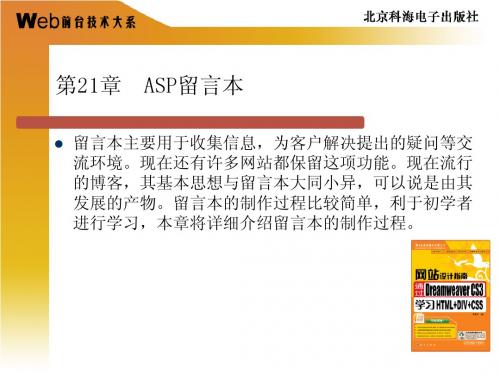
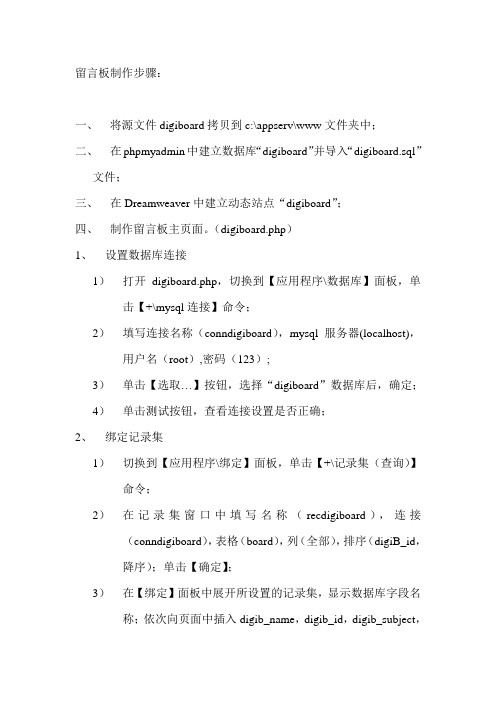
留言板制作步骤:一、将源文件digiboard拷贝到c:\appserv\www文件夹中;二、在phpmyadmin中建立数据库“digiboard”并导入“digiboard.sql”文件;三、在Dreamweaver中建立动态站点“digiboard”;四、制作留言板主页面。
(digiboard.php)1、设置数据库连接1)打开digiboard.php,切换到【应用程序\数据库】面板,单击【+\mysql连接】命令;2)填写连接名称(conndigiboard),mysql服务器(localhost),用户名(root),密码(123);3)单击【选取…】按钮,选择“digiboard”数据库后,确定;4)单击测试按钮,查看连接设置是否正确;2、绑定记录集1)切换到【应用程序\绑定】面板,单击【+\记录集(查询)】命令;2)在记录集窗口中填写名称(recdigiboard),连接(conndigiboard),表格(board),列(全部),排序(digiB_id,降序);单击【确定】;3)在【绑定】面板中展开所设置的记录集,显示数据库字段名称;依次向页面中插入digib_name,digib_id,digib_subject,digib_potime字段;3、设置表情图片选择表情头像占位符,在【属性】面板【源文件】文本框中输入前置路径“images/face”,并单击【浏览】按钮,选择【数据源】单选按钮,选择【digib_face】选项,在url文本框<?php ?>代码前输入前置路径“images/face/”,单击【确定】;4、设置“电子邮件”及“网页”图标的链接1)选择【email】图片,在属性面板【链接】栏中输入“mailto:”,并点击浏览按钮,选择“数据源”,选择“digib_email”,在url栏<?php ?>代码前输入:“mailto:”,点【确定】按钮;2)选择【www】图片,点击属性面板链接栏的浏览按钮,选择【数据源】,选择“digib_web”,点击【确定】按钮。
DreamweaverMX打造我们的留言本大家好,我们又见面了。
:)在前面几章里我们讲述了如何利用DW MX的服务器行为来操作数据库与生成动态页面,但是不是觉得有点乱,不怎么好懂得呢?是的,前面我们讲的都是单个的服务器行为,好像都没什么联系一样。
在这一章里呢,我们将学习假如灵活的应用DW MX的服务器行为--打造我们的留言本!(没错,就是留言本,将用到绝大部分的服务器行为,而且不用书写一行代码。
)先做做准备工作,新建几个页面,分别取名为:index.asp:留言本首页,用于显示留言等。
new.asp:公布新的留言。
rep.asp:用于站长回复留言的页面。
edit.asp:对一些不健康的留言内容进行编辑的页面。
del.asp:同上,只是方法更狠,直接删除。
:)login.asp:上面所说的回复,编辑,删除等操作都应只有站长才有权力,站长通过这个页面来登陆管理留言本。
sorry.asp:登陆不正确的时候所返回的页面。
如图(7-1)所示。
7-1数据库方面我们需要用到两张表,如图(7-2)所示。
其中表admin用于存放超级用户的姓名及密码,表f_bbs 里存放的发贴信息,在后面我们会全面讲解。
7-2在表admin里新建两个字段,名为f_name与f_password,数据类型分别设为文本,如图(7-3)所示。
7-3表b_bbs就有点烦恼了,只是不用怕,让我们一步步来,先看图(7-4)。
7-4字段ID为留言内容的关键字段,由于它的作用很多,把它的数据类型设为自动编号,并把它设置为主键,即选中它,再点一下图(7-4)中红圆中的按钮。
f_name为留言用户的姓名,很简单的。
f_content中存放的是留言内容,由于文本数据类型最多只能存放255个字符,对我们的留言内容来说少了点,因此这里要把它设置成备注,由于备注这种数据类型最多能够存放65,535 个字符,完全够用了。
:)f_oicq为留言用户的OICQ号码,设置同用户名。
经过前面5课的学习,我们对Dreamweaver MX创建和管理站点页面文档的前台技术有了一个概括的认识和应用了,实际上前5课所涉及到的应该是创建和管理站点的最基本的一些技术。
掌握了这些技术,我们设计一般的静态站点应该是没有问题了。
那么现在开始留言板站点的后台程序的创建?按道理是可以讨论这方面的问题了,但我还想再讨论一些站点页面的其他元素和效果的创建方法。
虽然这些技术可能和我们的留言板站点关系不是很大,但是因为它们也是一些常用的技术和方法,我们还是在这里系统的学习一下吧。
一、利用时间轴和层实现页面中的滚动字幕效果。
小字报:今天留言板的最多的问题是这个教程共有几课?看到上面这个滚动字幕的效果了吧,它是通过在Dreamweaver时间轴面板中定义层的移动动画来实现的。
什么?Dreamweaver也有时间轴?是的,而且你用它可以设计出不错的动画效果呢。
而且用这样的技术设计出来的动画效果更符合web的特征。
1、单击插入栏中常用标签下的层命令按钮,在页面中拖拽鼠标插入一个层。
在层中输入需要的字幕文字。
2、打开时间轴面板。
执行“窗口/其他/时间轴”命令打开时间轴面板。
3、将页面文档中的层选中,并把它拖放到时间轴的时间线上。
默认的情况是插入的动画长度为15帧,相应的层名(Layer1)显示在该动画栏中,并且在动画栏的两端自动加入了两个关键帧。
4、在时间轴面板的动画栏上的关键帧按下鼠标左键并左右拖动,则可以改变关键帧的位置。
向右拖动第15帧上的这个关键帧以延长关键帧到60帧,如图1所示。
图1 时间轴面板5、在第30帧鼠标右键单击,在弹出的快捷菜单中选择“插入关键帧”命令,在第30帧插入一个关键帧。
6、单击第30帧,然后将页面文档中的层水平向右移动合适的距离如图2所示。
图2 层的运动轨迹7、在时间轴面板中选择:自动播放和循环,并把行为标志拖放到第60帧的位置,如图1所示。
这个左右来回滚动的字幕效果就完成了,简单吧?其实时间轴和层结合在一切定义动画还有很多技巧,以后慢慢研究吧。
目录第一章留言板介绍 (1)1.1设计思路 (1)1.2系统功能 (2)第二章开发环境 (2)2.1开发软件 (2)2.2 IIS的配置 (2)2.3其他环境设置 (2)第三章开发过程 (4)3.1新建站点 (4)3.2设置测试服务器 (4)3.3数据库设置 (5)3.4数据库连接 (5)3.5 页面设计 (7)3.5.1登录页面 (7)3.5.2新用户注册页面 (9)3.5.3用户首页 (11)3.5.4用户添加留言页面 (14)3.5.5管理员登录页面 (15)3.5.6管理员首页 (17)3.5.7管理员编辑页面 (19)3.5.8修改页面 (22)第四章总结 (25)留言板设计第一章留言板介绍1.1设计思路我设计的是一个简单的动态留言板,可以实现注册、登录、添加、删除、修改、查询等简单的操作。
其具体的设计思路如下:用户和管理员必须先注册然后才能登录,只有登陆成功之后才能够进入首页。
用户可以在用户首页中查看留言,如果需要添加留言,可以点击页面中的“添加留言”,页面就会跳转到添加留言页面,用户可以在这里添加留言;如果用户不需要做任何操作可以直接点击“退出登录”就会自动退出我的留言板。
管理员登录成功后可以在管理员首页对未进行回复的留言进行回复,也可以对其回复的内容进行修改。
管理员还可以对所有的留言进行编辑,实现删除、修改、查询等操作。
具体操作流图如下:1.2系统功能用户可以在“我的留言板”里查看留言,添加留言;管理员可以对用户的留言进行回复,并且可以对所有的留言进行删除、修改、查询等操作。
第二章开发环境2.1开发软件我使用的是Adobe Dreamweaver CS5 来进行动态网页的设计。
2.2 IIS的配置先从网上下载好IIS安装包,再点击“开始”选择控制面板,在控制面板中点开“添加或删除程序”,点击“添加/删除Windows组件”就会出现如下图所示的界面,选中Internet 信息服务,然后点击下一步,按照提示安装即可。
一、安装与调试常听朋友感叹ASP程序难学不易懂,不过我起初学习这门技术的时候也有过这样的感悟。
从今天开始,我将以我学ASP的经验来做一个简单的ASP留言本,这个留言本用了Access数据库,所以务必请大家要跟我一起做的朋友都安装好Office软件,相信各位自己的电脑上都有了。
好了,开始。
创建ASP的运行环境(安装IIS)IIS(Internet Information Service)是构建ASP站点所必须的,所以,我们应该先确认自己的电脑已安装了IIS信息服务,如果没有安装好的话,请按以下步骤:1、打开“控制面板”2、双击“添加/删除程序”3、单击“添加/删除Windows组件”,打开添加/删除Windows组件对话框:3、从下拉的列表中选择“Internet 信息服务(IIS)”单击“下一步”:4、出现组件安装进度窗口,如弹出需要安装盘的话,放入Windows2000安装盘,按提示操作即可。
直至最后安装完毕。
二、设计数据库ASP程序本身并不能储存数据,众所周知,留言本有以下信息需要保存:留言者姓名、联系方式、留言内容等等。
因为ASP并不能储存数据,所以数据库在这种环境之下就产生了。
数据库的种类也很多,针对不同的程序也有适用于它的数据库,比如Access和Ms SQL就比较适用ASP和程序,至于其它的数据库和程序,就不属于本文所讨论的问题了,有兴趣的朋友可以查看其它一些资料。
那么既然Access和MS SQL都适用ASP,那么具体又如何来选择呢?我们可以打一个比方:比如钉一枚小钉子,聪明的人一定不会用一个大的棒槌,而是选择小的铁锤,虽然用大的棒槌也一样的可以把钉子钉进去,可是没有人愿意这样做。
数据库也一样:Access比较适用小型的应用,而MS SQL则适用于大中型的数据库应用,所以要做一个留言本,理所当然是选择Access更好一些,但是如果你决心使用MS,没有人会极力阻止你。
好了,废话少说,切入正题,下面开始创建数据库。
Access是微软office办公软件中的其中一个,默认的安装Office是有这个Access的,好了,打开程序,开始了,GO!进入实战了。
打开程序后,出现一个对话框,这里我们选择第一个选项”空Access数据库”点击确定,弹出一个新建数据库的文件框,选择你上次你建的站点目录,起个data的文件名,点击创建,OK! 双击”使用设计器创建表”打开表创建窗口”如图创建表的结构如下表:字段名称数据类型备注(笔者注释)id 自动编号设置“自动编号”user 文本留言者姓名qq 数字留言者的QQ,因为QQ号是由数字组成email 文本留言者的电子邮件content 备注留言内容data 日期/时间留言时间,设定默认值为Now()数据库设计好了以后,可以直接在数据库里添加两条记录,以后测试时候用!三、连接数据库在上一节,我们已经为我们的程序创建了一个数据库,在这一节中,我们来用ASP把程序和数据库连接起来,以后就可以连接到数据库、在ASP中显示数据库中的数据以及更复杂的插入、修改和删除。
一起看以下代码,这就是ASP程序中常用的连接数据库的代码:<%set conn=server.createobject("adodb.connection")connstr="Provider=Microsoft.jet.oledb.4.0;data source="&server.mappath("data.mdb")conn.open connstr%>解释一下以上代码:<% 这是ASP程序的起始set conn=server.createobject("adodb.connection") 在服务器上创建了一个连接数据库的对象connstr="Provider=Microsoft.jet.oledb.4.0;data source="&server.mappath("data.mdb") 告诉ASP数据库的接接方法以及路径conn.open connstr 创建了对象后就用来打开数据库进行连接%> 一切OK了!结束ASP程序将上面的代码另存为conn.asp文件,放在服务器目录下面就可以了。
怎么样,简单吧?四、制作留言本首页前面我们已经连接好了数据库,就要让它在这里发挥一下作用了,这一节将讲述如何将数据库里的数据用ASP读取出来,在页面中显示出来,这样就等于是查看留言本了。
利用DW制作如下页面(这里我就不讲如何去做这个页面了,最后我将会给出HTML代码下载)将制作好的文件存为index.asp,下面就创建数据记录集,用来显示数据库的数据到这个页面中:用记事本打开index.asp,在页头加入以下代码:<%@LANGUAGE="VBScript" codepage="936"%><!--#include file="conn.asp"--><%set rs=server.createobject("adodb.recordset")sql="select user,qq,email,content,data from main order by id desc"rs.open sql,conn,1,1%>代码拷贝框<%@LANGUAGE="VBScript" codepage="936"%><!--#include file="conn.asp"--><%set rs=server.createobject("adodb.recordset")sql="select user,qq,email,content,data from main order by id desc"rs.open sql,conn,1,1%>[Ctrl+A 全部选择然后拷贝]解释一下:第一行,表明ASP使用的是VB脚本第二行,是用include包含文件,这里包含的是数据库连接文件。
第三行,ASP程序开始第四行,利用Server内置对象创建一个记录集第五行, SQL语句,这里的意思是选择数据库中的user,qq,email,content,data字段,指定该数据表的名称是“main”数据的排列顺序是倒序。
第六行,用刚才创建的名为rs的记录集打开数据库,设置属性为只读(1,1为只读数据,1,3为插入数据,2,3是修改数据。
这样就打开了数据库,接下来就可以显示了。
将“留言人”代替为“<%=rs("user")%>“时间”代替为“<%=rs("data")%>“留言内容在此”代替为“<%=rs("content")%>“QQ”链接到:/cgi-bin/friend/user_show_info?ln=<;%=rs("qq")%>“邮件”链接到:mailt<%=rs("email")%>最后将“填写留言”链接add.asp “管理留言”链接admin.asp好了,再次保存,浏览看看!怎么了?只显示一条记录?原来我们在数据库里添加了两条记录的哦!还有一条呢?别急,因为我们没有指定ASP循环显示,所以就只有一条啦。
在刚才的代码后面添加一行<%do while not rs.eof%>并在页面的第一个表格的末尾加上<%rs.movenextloop%>上面的代码就是说用rs记录集指针一条一条往下一条移动,直到末尾,loop是循环的意思。
哈哈,再次浏览这个文件看明白了吗,这样就可以让数据库中的数据全部显示在页面中了。
五、制作添加留言页面,实现留言功能我们是做的一个留言本,实现留言的功能就十分重要了,要不然就算不上留言本了,接下来就一起来实现这个功能。
用DW制作以下这样的页面:设置表单的属性如下:姓名:设置为单行文本域,名称为“user”QQ号:设置为单行文本域,名称为“qq”邮件:设置为单行文本域,名称为“email”内容:设置为多行文本域,名称为“content”最后将表单的“Action”动作指向addsave.asp就可以了。
保存文档名为add.asp,OK!下一步!表单是做好了,但是还需要后台程序的支持,一起来使用ASP编写一个添加留言处理程序,添加留言代码:<%@LANGUAGE="VBScript" codepage="936"%> 表明ASP使用的是VB脚本<!--#include file="conn.asp"--> 是用include包含文件,这里包含的是数据库连接文件<%set rs=server.createobject("adodb.recordset") 利用Server内置对象创建一个记录集sql="select user,qq,email,content,data from main" SQL语句,上节有详解rs.open sql,conn,1,3 用刚才创建的名为rs的记录集打开数据库,设置属性为插入数据rs.addnew 用记录集新添加一条数据user=request.form("user") 请求表单的变量,定义变量为user,这里request.form是请求表单的意思qq=request.form("qq") 请求表单的变量,定义变量为qq,这里request.form是请求表单的意思email=request.form("email") 请求表单的变量,定义变量为email,这里request.form是请求表单的意思content=request.form("content") 请求表单的变量,定义变量为content,这里request.form是请求表单的意思rs("user")=user 将请求到的表单值传向记录集中代表user字段的名称rs("qq")=qq 将请求到的表单值传向记录集中代表qq字段的名称rs("email")=email 将请求到的表单值传向记录集中代表email字段的名称rs("content")=content 将请求到的表单值传向记录集中代表content字段的名称rs.update 更新一下数据库中的数据。